हालांकि असामान्य, वायरस के हमले इस समस्या का कारण बन सकते हैं
- Adobe Media Encoder आपको मीडिया फ़ाइलों को निर्यात करने और उन्हें अन्य फ़ाइल प्रकारों में बदलने की अनुमति देता है।
- AME और दूषित CC मीडिया फ़ाइलों के साथ उपयोग की जाने वाली अन्य रचनाएँ सुविधा को काम करने से रोक सकती हैं।
- सीसी मीडिया फ़ाइल को रीसेट करना और अस्थायी फ़ाइलों को हटाना इस समस्या के व्यवहार्य समाधान हैं।
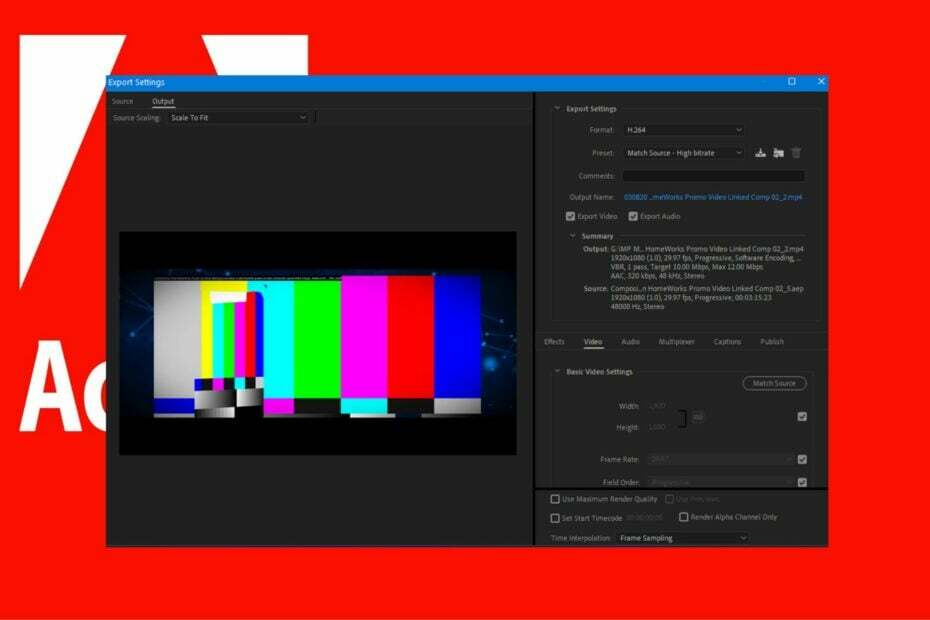
एक्सडाउनलोड फ़ाइल पर क्लिक करके स्थापित करें
यह सॉफ़्टवेयर आपके ड्राइवरों को सक्रिय और चालू रखेगा, इस प्रकार आपको सामान्य कंप्यूटर त्रुटियों और हार्डवेयर विफलता से सुरक्षित रखेगा। 3 आसान चरणों में अब अपने सभी ड्राइवरों की जाँच करें:
- ड्राइवरफिक्स डाउनलोड करें (सत्यापित डाउनलोड फ़ाइल)।
- क्लिक स्कैन शुरू करें सभी समस्याग्रस्त ड्राइवरों को खोजने के लिए।
- क्लिक ड्राइवरों को अपडेट करें नए संस्करण प्राप्त करने और सिस्टम खराब होने से बचने के लिए।
- DriverFix द्वारा डाउनलोड किया गया है 0 इस महीने के पाठक।
कुछ पाठकों ने शिकायत की है कि Adobe Media Encoder काम नहीं कर रहा है या खुल नहीं रहा है। यह बदले में, उपकरण और अन्य सुविधाओं की ऑडियो/वीडियो प्रसंस्करण क्षमता तक उनकी पहुंच को सीमित करता है। इसलिए, हम इस गाइड में इस मुद्दे को संबोधित करेंगे और संभावित समाधान प्रदान करेंगे।
इसी तरह, आप फिक्सिंग पर हमारी विस्तृत गाइड देख सकते हैं Adobe Premiere Pro अगर यह पूरा वीडियो निर्यात नहीं कर रहा है.
Adobe Media Encoder अलग-अलग परिस्थितियों में और कई कारणों से काम नहीं कर सकता है। कभी-कभी, यह प्रकट हो सकता है एएमई आफ्टर इफेक्ट्स के साथ काम नहीं कर रहा है. इसलिए, नीचे अन्य संभावित कारणों की जाँच करें:
- Adobe Media Encoder में जोड़े गए अन्य कंपोज़िशन से जुड़ी समस्याएं - आपके पीसी पर Adobe Media Encoder पर कुछ कार्यों को लॉन्च करने या निष्पादित करने का प्रयास करते समय सिस्टम समस्याओं में चला सकता है यदि यह इसमें जोड़ी गई संरचना का समर्थन नहीं करता है।
- AME अद्यतन के साथ समस्याएँ - एएमई दोषपूर्ण या अस्थिर अपडेट के कारण काम नहीं कर सकता है। यदि आपने हाल ही में किसी Adobe 2023 उत्पाद लाइन पर कोई अद्यतन स्थापित किया है, तो यह उसके प्रदर्शन को बाधित कर सकता है और अन्य उत्पादों को प्रभावित कर सकता है।
- दूषित या अनुपलब्ध Adobe CC मीडिया फ़ाइलें - Adobe Media Encoder निष्पादन योग्य फ़ाइलों के साथ समस्याएँ होने से ऐप में अनियमितताएँ हो सकती हैं। Adobe CC दूषित हो सकता है या पहुँच योग्य नहीं है, जिससे ऐप के लिए आवश्यक संसाधनों का उपयोग करना कठिन हो जाता है।
- मैलवेयर या वायरस संक्रमण - वे ऐप को दूषित कर सकते हैं या ऐप और आवश्यक फाइलों के बीच संचार को रोक सकते हैं। हमारी जाँच करने में संकोच न करें सर्वश्रेष्ठ एंटी-मैलवेयर सॉफ़्टवेयर के लिए अनुशंसित सूची इसका निवारण करने के लिए।
अब, यदि Adobe Media Encoder ऐप आपके पीसी पर नहीं खुल रहा है तो समस्या निवारण के संभावित तरीकों का पता लगाएं।
कोई उन्नत समस्या निवारण चरण आज़माने से पहले, निम्न को लागू करें:
- बैकग्राउंड ऐप्स को बंद कर दें आपके कंप्यूटर पर चल रहा है।
- एंटीवायरस सॉफ़्टवेयर को अस्थायी रूप से अक्षम करें।
- विंडोज को सेफ मोड में रीस्टार्ट करें और जांचें कि क्या त्रुटि बनी रहती है।
अगर समस्या बनी रहती है, तो नीचे दिए गए समाधानों को आज़माएं:
- दबाओ खिड़कियाँ + इ खोलने की कुंजी फाइल ढूँढने वाला।
- Adobe Media Encoder निष्पादन योग्य फ़ाइलों तक पहुँचने के लिए निम्न पथ पर जाएँ:
C:\Program Files\Adobe\Adobe मीडिया एनकोडर CC 20xx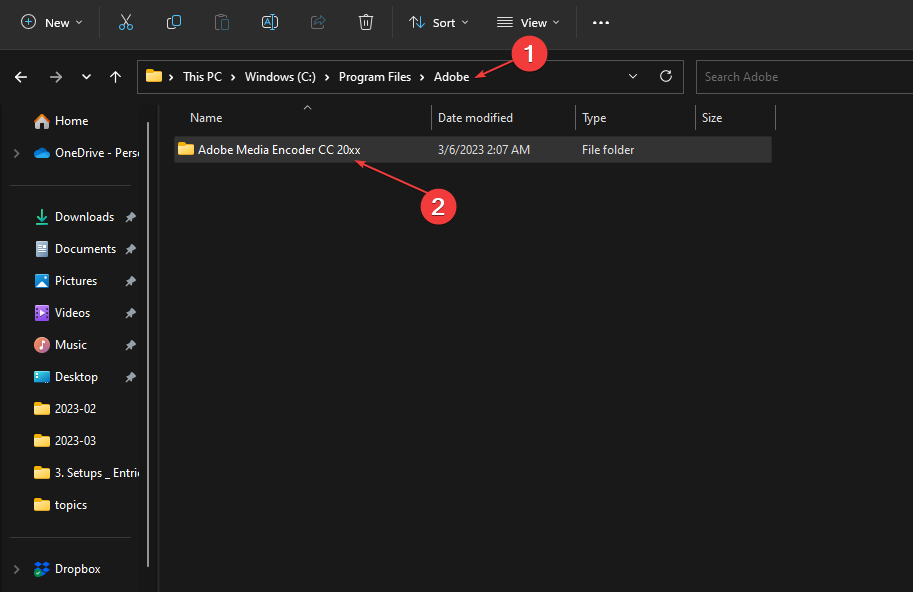
- दबाकर पकड़े रहो सीटीआरएल+बदलाव+Alt और कार्यक्रम चलाएँ।
निष्पादन योग्य फ़ाइल चलाने से दूषित CC मीडिया प्राथमिकताएँ फ़ाइलें हटा दी जाएंगी और रीसेट कर दी जाएंगी। साथ ही, यह सभी सेटिंग्स को रीसेट करेगा और AME को काम करने से रोकने वाली समस्याओं को ठीक करेगा।
- निम्नलिखित निर्देशिकाओं में से प्रत्येक पर नेविगेट करें:
C:\Users\[उपयोगकर्ता नाम]\AppData\Roaming\Adobe\Common\AME\[संस्करण संख्या]C:\Users\[उपयोगकर्ता नाम]\AppData\Roaming\Adobe\Adobe Media Encoder\[संस्करण संख्या]C:\Users\[उपयोगकर्ता नाम]\AppData\Roaming\Adobe\Common\Media CacheC:\Users\[उपयोगकर्ता नाम]\AppData\Roaming\Adobe\Common\Media कैश फ़ाइलें
- निर्देशिकाओं की सभी सामग्री को हाइलाइट करें और उन्हें दूसरी निर्देशिका में ले जाएं।
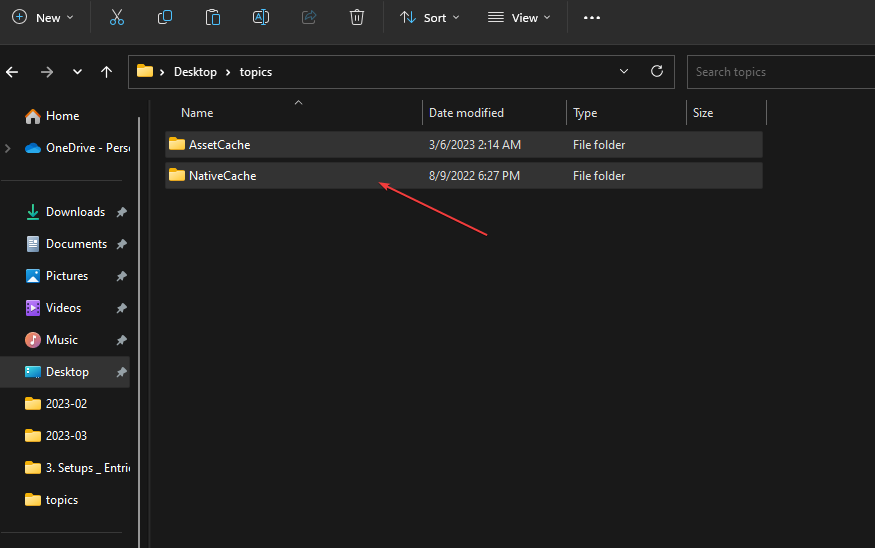
- अपने पीसी को पुनरारंभ करें और जांचें कि एडोब मीडिया एनकोडर काम करता है या नहीं।
विशेषज्ञ युक्ति:
प्रायोजित
कुछ पीसी मुद्दों से निपटना कठिन होता है, खासकर जब यह दूषित रिपॉजिटरी या लापता विंडोज फाइलों की बात आती है। अगर आपको किसी त्रुटि को ठीक करने में परेशानी हो रही है, तो आपका सिस्टम आंशिक रूप से खराब हो सकता है।
हम रेस्टोरो को स्थापित करने की सलाह देते हैं, एक उपकरण जो आपकी मशीन को स्कैन करेगा और यह पहचान करेगा कि गलती क्या है।
यहाँ क्लिक करें डाउनलोड करने और मरम्मत शुरू करने के लिए।
अस्थायी फ़ाइलों को हटाने से ऐप को प्रयोग करने योग्य फ़ाइलों को एकत्र करने और भ्रष्ट या दोषपूर्ण फ़ाइलों को हटाने की अनुमति मिलती है। जाँच करना विंडोज 11 में फाइल एक्सप्लोरर को एक व्यवस्थापक के रूप में चलाने के तरीके अगर यह प्रक्रिया में आवश्यक है।
- बायाँ-क्लिक करें शुरू बटन, टाइप करें एडोब मीडिया एनकोडर, और इसे लॉन्च करें।
- के लिए जाओ मीडिया एनकोडर सीसी।
- पर क्लिक करें पसंद, के लिए जाओ आम, और फिर अनचेक करें समानांतर एन्कोडिंग सक्षम करें विकल्प।

समानांतर एनकोडिंग सुविधा को अक्षम करने से वैकल्पिक एनकोडर प्रोग्राम के कारण होने वाले किसी भी हस्तक्षेप को ठीक कर देगा।
- Adobe आफ्टर इफेक्ट्स धीमी गति से चल रहा है? इसे गति देने के 5 तरीके
- आपका Adobe ऐप वास्तविक नहीं है: इस पॉप अप को निकालने के 3 तरीके
- इस दस्तावेज़ में असुरक्षित सामग्री हो सकती है: इसे ठीक करने के 3 तरीके
- फरवरी 2023 एडोब पैच मंगलवार अपडेट देखें
- रीडिरिस ने काम करना बंद कर दिया है: 7 आसान सुधार जिनका आप उपयोग कर सकते हैं
4. अपने ग्राफिक्स ड्राइवरों को अपडेट करें
- प्रेस खिड़कियाँ + आर कुंजी संकेत करने के लिए दौड़ना खिड़की, प्रकार devmgmt.msc, और क्लिक करें ठीक लॉन्च करने के लिए डिवाइस मैनेजर।
- इसका विस्तार करें डिस्प्ले एडेप्टर प्रविष्टि, डिवाइस पर राइट-क्लिक करें, फिर चयन करें ड्राइवर अपडेट करें ड्रॉप-डाउन विकल्पों में से।

- पर क्लिक करें अपडेट किए गए ड्राइवर के लिए स्वचालित रूप से खोजें सॉफ्टवेयर विकल्प।
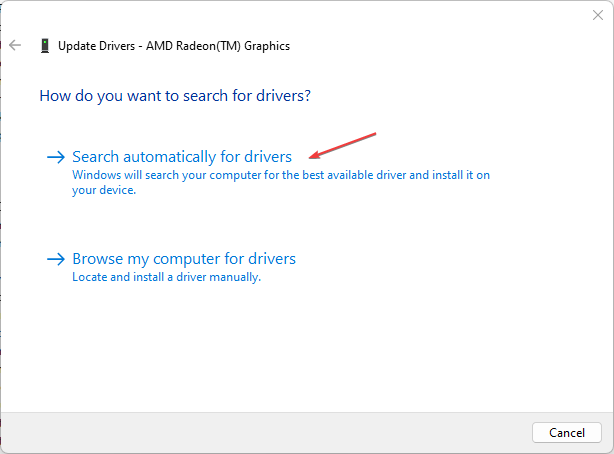
- अपने पीसी को पुनरारंभ करें और जांचें कि एडोब मीडिया एनकोडर काम करता है या नहीं।
एएमई कई ग्राफिक्स सुविधाओं का उपयोग करता है, इसलिए ग्राफिक्स ड्राइवरों को अपडेट करने से एडोब मीडिया एनकोडर के साथ समस्या पैदा करने वाले बग ठीक हो जाएंगे। पर हमारा विस्तृत लेख देखने में संकोच न करें विंडोज 11 पर ग्राफिक्स ड्राइवरों को अपडेट करना यदि आपको उपरोक्त चरणों से कोई समस्या है।
आप अपने ग्राफिक्स ड्राइवर्स को अपडेट करने के लिए एक तेज विकल्प का भी प्रयास कर सकते हैं, और यह एक स्वचालित है प्रोग्राम जैसे DriverFix जो आपको एक विशाल से आपके डिवाइस के लिए नवीनतम ड्राइवर अपडेट का पता लगाने में मदद करता है डेटाबेस।
⇒ड्राइवरफिक्स प्राप्त करें
- प्रेस खिड़कियाँ + आर कुंजी खोलने के लिए दौड़ना डायलॉग बॉक्स, टाइप करें %एप्लिकेशन आंकड़ा%, तब दबायें ठीक.
- पर क्लिक करें एडोब, खोजें एडोब मीडिया एनकोडर सबफ़ोल्डर, और उसका नाम बदलें Old_Adobe मीडिया एनकोडर।

- खिड़की बंद करो, जाओ दस्तावेज़, फिर चुनें एडोब फ़ाइल एक्सप्लोरर में।
- खोजें एडोब मीडिया एनकोडर सबफ़ोल्डर और इसका नाम बदलें Old_Adobe मीडिया एनकोडर।
- Adobe Media Encoder लॉन्च करें और जांचें कि क्या यह काम करता है।
प्राथमिकताओं को रीसेट करने से समस्या ठीक हो सकती है और सेटिंग्स को डिफ़ॉल्ट पर लौटा सकते हैं।
वैकल्पिक रूप से, आप के बारे में पढ़ सकते हैं Adobe Acrobat Readers DC प्रतिक्रिया नहीं दे रहा है पीसी पर। साथ ही, हमारे गाइड ऑन यदि Adobe Reader इंस्टॉल नहीं हो रहा है तो उसे कैसे ठीक करें अन्य Adobe उत्पादों पर लागू होता है।
यदि आपके पास और प्रश्न या सुझाव हैं, तो कृपया उन्हें टिप्पणी अनुभाग में छोड़ दें।
अभी भी समस्या है? उन्हें इस टूल से ठीक करें:
प्रायोजित
यदि ऊपर दी गई सलाहों से आपकी समस्या का समाधान नहीं हुआ है, तो आपके पीसी में विंडोज़ की गंभीर समस्याएँ आ सकती हैं। हम अनुशंसा करते हैं इस पीसी मरम्मत उपकरण को डाउनलोड करना (TrustPilot.com पर बढ़िया रेटेड) उन्हें आसानी से संबोधित करने के लिए। स्थापना के बाद, बस क्लिक करें स्कैन शुरू करें बटन और फिर दबाएं सभी की मरम्मत।


